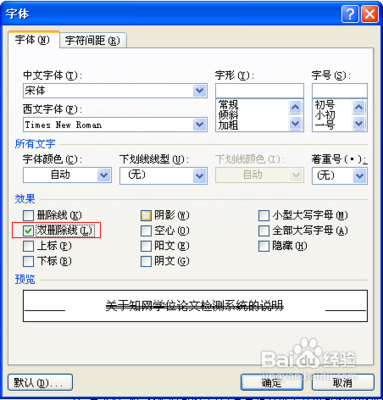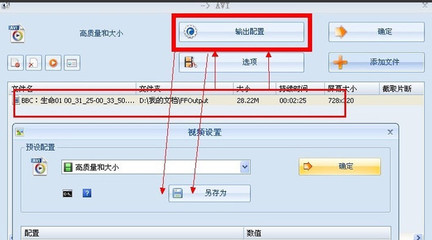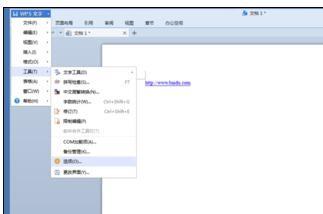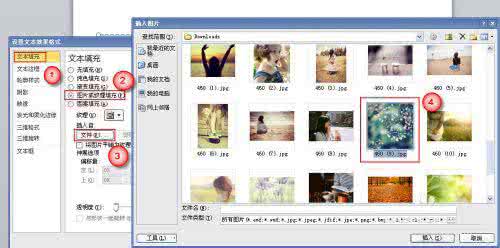Word中为文字添加注释的功能大家应该很少用吧,有些人可能还不知道要怎样添加注释,今天我
就给大家带来为Word2003文档添加注释的教程,下面我们一起起看看怎样操作吧。
Word中怎样为文字添加注释――工具/原料Word2003文档
Word中怎样为文字添加注释――步骤/方法Word中怎样为文字添加注释 1、
首先我们打开Word2003文档,也就是打开你所要为文字添加注释的文档,第一步要做的就是选中要添加注释的文字,如图所示:
Word中怎样为文字添加注释 2、
选择好要添加注释的文字之后,我们单击菜单栏上的插入选项,然后选择插下选项下拉列表中的批注选项,如图所示:
Word中怎样为文字添加注释 3、
这样我们就为Word插入了注释了,也称为批注,我们还可以修改批注的内容,只需要把鼠标单击一下批注,就可以更改了,如图所示:

Word中怎样为文字添加注释 4、
如果我们要删除批注的话,只需要在批注上面右键,然后选择删除批注选项即可,如图所示:
Word中怎样为文字添加注释_注释
Word中怎样为文字添加注释 5、
这样就完成了添加注释以及删除注释的操作了。希望大家好好学习。
Word中怎样为文字添加注释――注意事项如果你想要叫你朋友帮忙修改那个位置的文字,就可以使用注释告诉对方。
 爱华网
爱华网